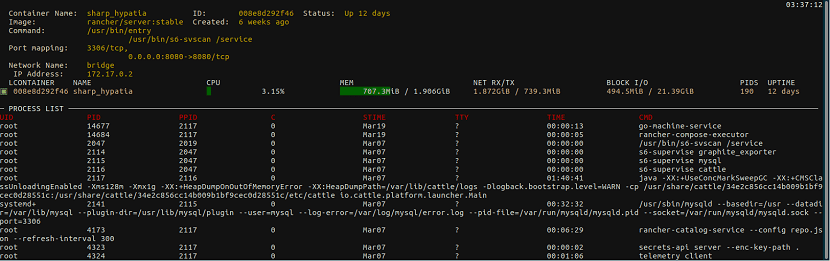
Docker - це програмне забезпечення, яке забезпечує віртуалізацію на рівні операційної системи відомий як контейнери, використовує функції ізоляції ресурсів ядра Linux, такі як cgroups та простори імен ядра та інші, щоб дозволити незалежним контейнерам працювати в межах одного екземпляра Linux.
Docker забезпечує спосіб безпечного запуску ізольованих програм у контейнері, упакованому з усіма його залежностями та бібліотеками.
Якщо ви сьогодні користувачі Docker, ми поговоримо про програму, яка може вас зацікавити.
Про суху
Dry - це безкоштовна крос-платформна програма з відкритим кодом, яка запускається з командного рядка для управління Docker.
Цей інструмент показує нам інформацію про контейнери, зображення та мережіі, якщо працює Docker Swarm, він також відображає всі види інформації про стан кластера Swarm.
Він може підключатися до локальних або віддалених демонів Docker.
Окрім відображення інформації, може використовуватися для управління Docker. Більшість команд, які має офіційний CLI Docker, доступні в Dry із такою ж поведінкою.
Як встановити Dry на Linux?
Висушіть Він доступний з одного бінарного файлу, тому його установка в Linux дуже проста.
Для тих, хто є Користувачі Arch Linux, Manjaro та похідних можуть знайти Dry у AUR, тому вони повинні мати ввімкнений AUR у своєму файлі pacman.conf.
Щоб встановити його, потрібно лише ввести таку команду:
pacaur -S dry-bin
також можна встановити Dry from Docker як контейнер, тому, якщо ви хочете встановити його таким чином, ви повинні ввести наступне:
docker run -it -v /var/run/docker.sock:/var/run/docker.sock moncho/dry
Останній шлях до встановлення Dry на Linux відбувається шляхом завантаження сценарію, який подбає про встановлення.
Ми повинні відкрити термінал і виконати наступні команди:
curl -sSf https://moncho.github.io/dry/dryup.sh | sudo sh
sudo chmod 755 /usr/local/bin/dry
Завершено встановлення Тепер ми можемо почати використовувати додаток у наших системах.
Як користуватися сухим?
Щоб почати використовувати цю програму в нашій системі, Ми повинні відкрити термінал і виконати таку команду:
dry
При цьому має з'явитися вікно, подібне до цього, де воно показує, що сухе вже функціонує, і відображає інформацію.

Висушіть можна використовувати за допомогою деяких клавіш, так беручи інформацію з ваш офіційний простір на github, доступ є наступним:
Глобальні ключі
| Ключ | опис |
|---|---|
| % | Показати список фільтрів |
| F1 | Сортувати список |
| F5 | оновити список |
| F8 | показати використання закріплюваного диска - |
| F9 | показати останні 10 подій докера |
| F10 | відображати інформацію про докер |
| 1 | показати список контейнерів |
| 2 | показати список зображень |
| 3 | показати список мережі |
| 4 | показати список вузлів (у режимі Swarm) |
| 5 | показати список послуг (у режимі Рой) |
| Стрілка | перемістити курсор вгору на один рядок |
| Стрілка вниз | перемістіть курсор на один рядок вниз |
| g | перемістіть курсор вгору |
| G | перемістіть курсор внизу |
| q | вийти з сухого |
Команди для контейнерів
| Клавіша посилання | опис |
|---|---|
| Що натомість? Створіть віртуальну версію себе у | відображає командне меню контейнера |
| F2 | увімкнути / вимкнути показ зупинених контейнерів |
| i | оглянути |
| l | контейнерні записи |
| e | на пенсію |
| s | статистика |
| Ctrl + e | видалити всі зупинені контейнери |
| Ctrl + k | матар |
| Ctrl + r | запуск / перезапуск |
| Ctrl + t | зупинка |
Команди зображення
| Ключ або комбінація | опис |
|---|---|
| i | запис |
| r | запустити команду в новому контейнері |
| Ctrl + d | видалити висячі зображення |
| Ctrl + e | видалити зображення |
| Ctrl + f | Видалити зображення |
| Що натомість? Створіть віртуальну версію себе у | оглянути |
Мережні команди
| Ключ або комбінація | опис |
|---|---|
| Ctrl + e | видалити мережу - - |
| Що натомість? Створіть віртуальну версію себе у | оглянути |
Сервісні команди
| Ключ | опис |
|---|---|
| i | перевірити службу |
| l | службові записи |
| Ctrl + r | видалити послугу - - |
| Ctrl + s | послуга зупинки |
| Що натомість? Створіть віртуальну версію себе у | показати сервісні завдання |
Переміщення по буферах
| Ключ | опис |
|---|---|
| g | перемістіть курсор на початок буфера |
| G | перемістіть курсор до кінця буфера |
| n | після пошуку перейдіть до наступного результату пошуку |
| N | після пошуку поверніться до попереднього результату пошуку |
| s | пошук |
| стор. вгору | перемістити курсор "розмір екрану" вгору |
| pg вниз | перемістити рядки курсору "розмір екрану" вниз |